在WPS演示文稿中插入一个新的WPS表格图表的方法
1、首先打开WPS演示文稿。如下图所示:
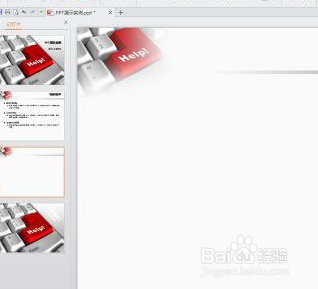
2、然后选择“插入”选项卡下的“对象”命令。
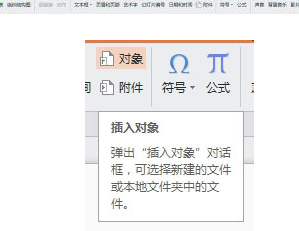
3、在弹出来的“插入对象”窗口,选择WPS图表。
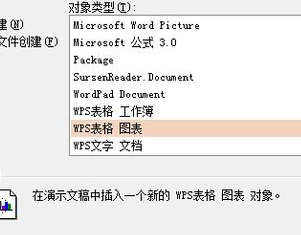
4、自动生成一个WPS图表文件。只需要对这个图表进行修改即可。

5、如果以上图表不是你需要的,请往下看: 打开你需要的图表文件。
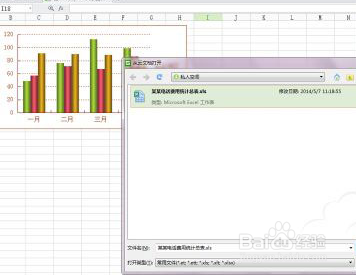
6、将图表复制,拷贝到WPS演示自动生成的图表文件中,把原图表删除。
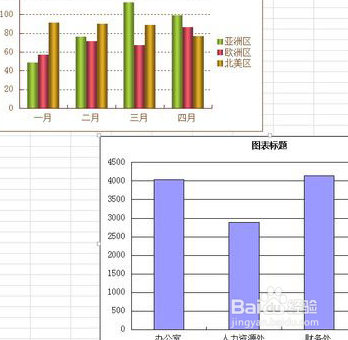
7、最后,关闭WPS表格文件,一副漂亮的图表插入成功。
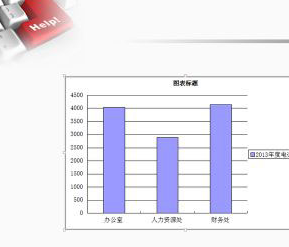
声明:本网站引用、摘录或转载内容仅供网站访问者交流或参考,不代表本站立场,如存在版权或非法内容,请联系站长删除,联系邮箱:site.kefu@qq.com。
阅读量:59
阅读量:139
阅读量:146
阅读量:27
阅读量:62